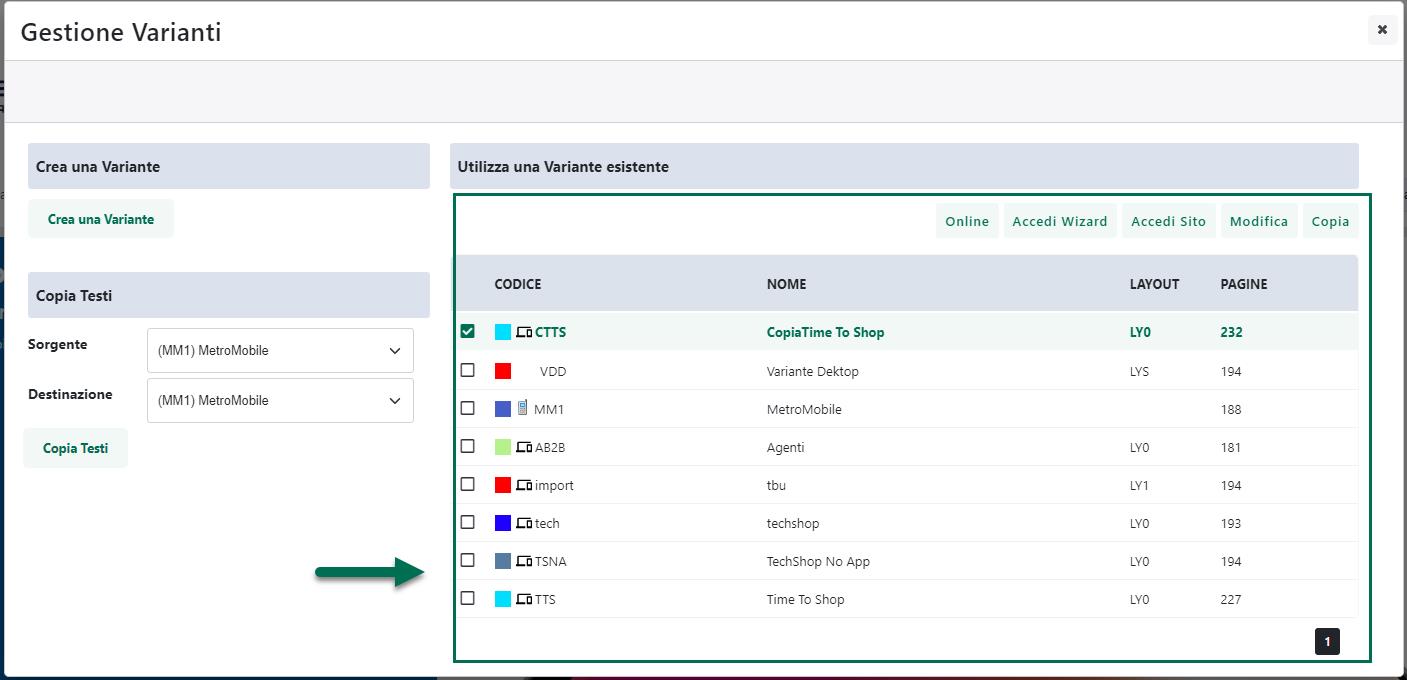QUERYSTRING DI RICERCA – LINK DI FILTRAGGIO AUTOMATICO
Come per gli articoli presenti all’interno del proprio catalogo Ecommerce, anche per i post CMS in determinate circostanze potrebbe essere particolarmente utile disporre di appositi link mediante i quali poter applicare automaticamente specifici filtri di ricerca agli elementi presenti in archivio.
Anche in questo caso è infatti possibile generare, dal Wizard di Passweb, la querystring corrispondente al filtro desiderato e utilizzare poi questa stessa querystring per comporre il link mediante il quale applicare automaticamente il corrispondente filtro al componente “Archivio News”.
Di seguito viene descritta la procedura da seguire per ottenere querystring e corrispondente link di filtraggio:
- Accedere al live editing del proprio sito e aprire la maschera di gestione delle Varianti
- Selezionare la Variante da utilizzare per generare il link di filtraggio automatico (tipicamente è la Variante sito attualmente online) e cliccare sul pulsante “Accedi Sito” in modo tale da caricare in locale, sul proprio browser, una versione “particolare” del front end del sito (per maggiori informazioni relativamente alla gestione delle Varianti Sito si veda il corrispondente capitolo di questo manuale), versione questa che andremo ad utilizzare per ottenere la querystring desiderata.
ATTENZIONE! Non è strettamente necessario (anche se consigliato) utilizzare la Variante attualmente online per generare la querystring di filtraggio. L’importante è che il filtro applicato possa produrre effettivamente i risultati desiderati anche sulla Variante online.
- All’interno della Variante Sito appena caricata portarsi nella pagina utilizzata per gestire il componente “Archivio News”, pagina questa in cui, oltre al suddetto componente, dovrà essere presente anche un pannello di ricerca utilizzato per filtrare le news presenti in archivio.
ATTENZIONE! Al fine di poter generare correttamente la querystring di ricerca è necessario partire da un pagina in cui è presente un pannello di ricerca in grado di impostare il filtro desiderato. E’ consigliabile, inoltre che nella stessa pagina sia presente anche il componente “Archivio News” in modo tale da poter verificare che il filtro impostato produca effettivamente i risultati desiderati
- Utilizzare il pannello di ricerca per impostare e applicare il filtro desiderato
Nell’esempio in figura è stato impostato un filtro per ricercare tutte le news in archivio che contengono la parola “Apple”
- Una volta impostati i parametri di ricerca, portandosi con il mouse sul pulsante utilizzato per applicare il filtro, verrà visualizzata una piccola icona “Copia” grazie alla quale poter ottenere la querystring corrispondente al filtro appena impostato
- Cliccare quindi sull’icona “Copia” per copiare nella Clipboard (Appunti) la relativa querystring ed incollarla in un qualsiasi editor di testo
A questo punto per ottenere il link di filtraggio automatico sarà sufficiente unire il percorso della pagina del sito in cui è presente il componente “Archivio News” (e che dovrà quindi mostrare i risultati del filtro impostato) alla querystring generata al punto precedente separando i due elementi da un carattere ? ottenendo così un url del tipo
https://www.urlsito.it/pagina_Archivio_News?<querystring_generata>
Esempio:
https://www.clobis.net/it/blog/archivio-notizie?pid=12957&fid=44548&fcv=q%3Dapple&typ=c
- Da ultimo, è buona norma verificare che il link costruito al punto precedente sia corretto e che produca effettivamente i risultati sperati.
Per far questo e sufficiente visitare questo stesso link inserendolo nella barra degli indirizzi del browser.
ATTENZIONE! La pagina del sito utilizzata per costruire il link di filtraggio e a cui verrà quindi applicato il relativo filtro dovrà contenere, necessariamente, il componente “Archivio News”.
Nel caso in cui nella pagina di destinazione del filtro non dovesse essere presente il suddetto componente il filtro non produrrà ovviamente nessun tipo di risultato.
Allo stesso modo occorre anche prestare particolare attenzione al fatto che la pagina di destinazione del link possa effettivamente mostrare i risultati desiderati. Se il filtro fosse stato costruito operando sull’intero Archivio CMS e, successivamente venisse poi applicato, ad esempio, ad una pagina in cui è presente si un componente “Archivio News” ma prefiltrato solo su alcune categorie, i risultati mostrati potrebbero non essere quelli effettivamente desiderati.
Si consiglia, infine, di inserire nella pagina di destinazione del filtro anche un pannello di Ricerca CMS in maniera tale da consentire all’utente di poter, eventualmente, eliminare o modificare il filtro impostato automaticamente dal link.